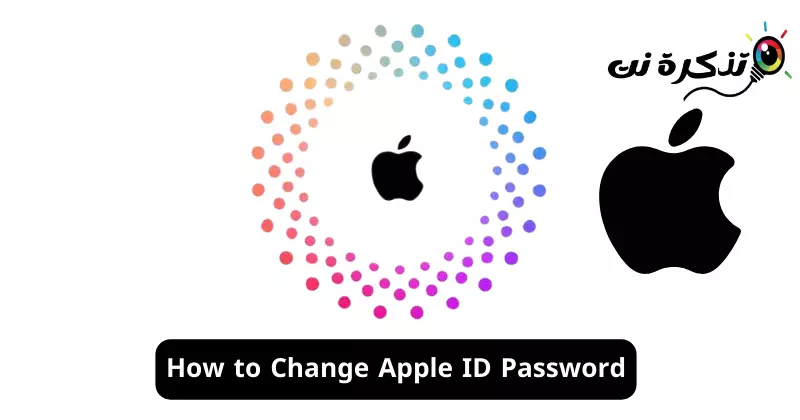ਹਾਲਾਂਕਿ ਐਪਲ ਡਿਵਾਈਸ ਵੱਖ-ਵੱਖ ਕਾਰਨਾਂ ਕਰਕੇ ਐਂਡਰੌਇਡ ਡਿਵਾਈਸਾਂ ਨਾਲੋਂ ਵਧੇਰੇ ਸੁਰੱਖਿਅਤ ਹਨ, ਫਿਰ ਵੀ ਤੁਹਾਡੇ ਐਪਲ ਆਈਡੀ ਪਾਸਵਰਡ ਨੂੰ ਸੁਰੱਖਿਅਤ ਅਤੇ ਸੁਰੱਖਿਅਤ ਰੱਖਣਾ ਮਹੱਤਵਪੂਰਨ ਹੈ। ਹਾਲਾਂਕਿ ਐਪਲ ਆਪਣੇ ਉਪਭੋਗਤਾਵਾਂ ਦੀ ਸੰਵੇਦਨਸ਼ੀਲ ਜਾਣਕਾਰੀ ਦੀ ਸੁਰੱਖਿਆ ਲਈ ਸਖਤ ਨਿਯਮਾਂ ਦੀ ਪਾਲਣਾ ਕਰਦਾ ਹੈ, ਤੁਹਾਡੇ ਐਪਲ ਆਈਡੀ ਪਾਸਵਰਡ ਨਾਲ ਸਮਝੌਤਾ ਕੀਤਾ ਜਾ ਸਕਦਾ ਹੈ।
ਜੇਕਰ ਤੁਸੀਂ ਆਪਣੀ Apple ID ਨੂੰ ਸੁਰੱਖਿਅਤ ਰੱਖਣ ਲਈ ਇੱਕ ਆਮ ਪਾਸਵਰਡ ਦੀ ਵਰਤੋਂ ਕਰਦੇ ਹੋ, ਤਾਂ ਤੁਹਾਡਾ ਪਾਸਵਰਡ ਡਾਟਾ ਉਲੰਘਣਾ ਵਿੱਚ ਦਿਖਾਈ ਦੇ ਸਕਦਾ ਹੈ। ਇਸ ਲਈ, ਨਿਯਮਤ ਅੰਤਰਾਲਾਂ 'ਤੇ ਆਪਣੇ ਐਪਲ ਆਈਡੀ ਪਾਸਵਰਡ ਨੂੰ ਬਦਲਦੇ ਰਹਿਣਾ ਹਮੇਸ਼ਾਂ ਬਿਹਤਰ ਹੁੰਦਾ ਹੈ। ਤਾਂ, ਕੀ ਤੁਹਾਡਾ ਐਪਲ ਆਈਡੀ ਪਾਸਵਰਡ ਬਦਲਣਾ ਆਸਾਨ ਹੈ? ਜੇਕਰ ਜਵਾਬ ਹਾਂ ਹੈ, ਤਾਂ ਕਿਹੜੇ ਕਦਮਾਂ ਦੀ ਪਾਲਣਾ ਕਰਨੀ ਚਾਹੀਦੀ ਹੈ?
ਆਪਣਾ ਐਪਲ ਆਈਡੀ ਪਾਸਵਰਡ ਕਿਵੇਂ ਬਦਲਣਾ ਹੈ
ਇਹ ਲੇਖ ਤੁਹਾਡੇ ਐਪਲ ਆਈਡੀ ਪਾਸਵਰਡ ਨੂੰ ਬਦਲਣ ਦੇ ਵੱਖ-ਵੱਖ ਤਰੀਕਿਆਂ ਬਾਰੇ ਚਰਚਾ ਕਰੇਗਾ। ਇਸ ਲਈ, ਜੇ ਤੁਸੀਂ ਜਾਣਨਾ ਚਾਹੁੰਦੇ ਹੋ ਕਿ ਆਪਣਾ ਐਪਲ ਆਈਡੀ ਪਾਸਵਰਡ ਕਿਵੇਂ ਬਦਲਣਾ ਹੈ, ਤਾਂ ਲੇਖ ਨੂੰ ਅੰਤ ਤੱਕ ਪੜ੍ਹਦੇ ਰਹੋ।
ਆਈਫੋਨ 'ਤੇ ਐਪਲ ਆਈਡੀ ਪਾਸਵਰਡ ਨੂੰ ਕਿਵੇਂ ਬਦਲਣਾ ਹੈ
ਇਹ ਨੋਟ ਕਰਨਾ ਮਹੱਤਵਪੂਰਨ ਹੈ ਕਿ ਤੁਹਾਡਾ ਐਪਲ ਆਈਡੀ ਪਾਸਵਰਡ ਬਦਲਣਾ ਇੱਕ ਕਾਫ਼ੀ ਆਸਾਨ ਪ੍ਰਕਿਰਿਆ ਹੈ ਅਤੇ ਤੁਹਾਡੇ ਐਪਲ ਖਾਤੇ ਨਾਲ ਸਬੰਧਿਤ ਕਿਸੇ ਵੀ ਡਿਵਾਈਸ 'ਤੇ ਕੀਤੀ ਜਾ ਸਕਦੀ ਹੈ।
ਇਸ ਲਈ, ਜੇਕਰ ਤੁਹਾਡੇ ਕੋਲ ਇੱਕ ਆਈਫੋਨ ਹੈ ਅਤੇ ਤੁਸੀਂ ਉਸ ਐਪਲ ਆਈਡੀ ਦਾ ਪਾਸਵਰਡ ਬਦਲਦੇ ਹੋ ਜੋ ਤੁਸੀਂ ਵਰਤ ਰਹੇ ਹੋ, ਇੱਥੇ ਉਹ ਕਦਮ ਹਨ ਜਿਨ੍ਹਾਂ ਦੀ ਤੁਹਾਨੂੰ ਪਾਲਣਾ ਕਰਨ ਦੀ ਲੋੜ ਹੈ।
- ਸ਼ੁਰੂ ਕਰਨ ਲਈ, ਆਪਣੇ iPhone 'ਤੇ ਸੈਟਿੰਗਾਂ ਐਪ ਖੋਲ੍ਹੋ।

ਆਈਫੋਨ 'ਤੇ ਸੈਟਿੰਗਾਂ - ਸਕ੍ਰੀਨ ਦੇ ਸਿਖਰ 'ਤੇ, ਆਪਣੇ ਐਪਲ ਆਈਡੀ ਲੋਗੋ 'ਤੇ ਟੈਪ ਕਰੋ।

ਐਪਲ ਆਈਡੀ ਲੋਗੋ - ਐਪਲ ਆਈਡੀ ਸਕ੍ਰੀਨ 'ਤੇ, ਸਾਈਨ ਇਨ ਅਤੇ ਸੁਰੱਖਿਆ 'ਤੇ ਟੈਪ ਕਰੋਸਾਈਨ-ਇਨ ਅਤੇ ਸੁਰੱਖਿਆ".

ਲੌਗਇਨ ਅਤੇ ਸੁਰੱਖਿਆ - ਲੌਗਇਨ ਅਤੇ ਸੁਰੱਖਿਆ ਸਕ੍ਰੀਨ 'ਤੇ, "ਪਾਸਵਰਡ ਬਦਲੋ" ਲਿੰਕ 'ਤੇ ਕਲਿੱਕ ਕਰੋ।ਪਾਸਵਰਡ ਬਦਲੋ".

ਪਾਸਵਰਡ ਬਦਲੋ -
ਹੁਣ, ਤੁਹਾਨੂੰ ਆਪਣਾ ਆਈਫੋਨ ਪਾਸਕੋਡ ਦਰਜ ਕਰਨ ਲਈ ਕਿਹਾ ਜਾਵੇਗਾ। ਪਾਸਕੋਡ ਦਰਜ ਕਰੋ"ਪਾਸਕੋਡ".

ਆਪਣਾ ਆਈਫੋਨ ਪਾਸਕੋਡ ਦਰਜ ਕਰੋ - ਪਾਸਵਰਡ ਬਦਲੋ ਸਕ੍ਰੀਨ 'ਤੇ, ਨਵਾਂ ਪਾਸਵਰਡ ਦਰਜ ਕਰੋ ਅਤੇ ਪੁਸ਼ਟੀ ਕਰੋ ਜੋ ਤੁਸੀਂ ਸੈੱਟ ਕਰਨਾ ਚਾਹੁੰਦੇ ਹੋ। ਇੱਕ ਵਾਰ ਪੂਰਾ ਹੋਣ 'ਤੇ, ਦਬਾਓ "ਬਦਲੋ"ਉੱਪਰ ਸੱਜੇ ਕੋਨੇ ਵਿੱਚ।

ਐਪਲ ਆਈਡੀ ਬਦਲੋ ਪਾਸਵਰਡ
ਇਹ ਹੀ ਗੱਲ ਹੈ! ਇਸ ਤਰ੍ਹਾਂ ਤੁਸੀਂ ਆਪਣੇ ਆਈਫੋਨ 'ਤੇ ਐਪਲ ਆਈਡੀ ਪਾਸਵਰਡ ਨੂੰ ਆਸਾਨੀ ਨਾਲ ਬਦਲ ਸਕਦੇ ਹੋ।
ਡੈਸਕਟਾਪ 'ਤੇ ਐਪਲ ਆਈਡੀ ਪਾਸਵਰਡ ਨੂੰ ਕਿਵੇਂ ਬਦਲਣਾ ਹੈ?
ਜੇਕਰ ਤੁਹਾਡੇ ਕੋਲ ਆਪਣਾ ਆਈਫੋਨ ਨਹੀਂ ਹੈ ਪਰ ਤੁਸੀਂ ਕਿਸੇ ਵੀ ਕਾਰਨ ਕਰਕੇ ਆਪਣਾ Apple ID ਪਾਸਵਰਡ ਬਦਲਣਾ ਚਾਹੁੰਦੇ ਹੋ, ਤਾਂ ਤੁਸੀਂ ਆਪਣੇ ਡੈਸਕਟਾਪ ਤੋਂ ਵੀ ਅਜਿਹਾ ਕਰ ਸਕਦੇ ਹੋ। ਡੈਸਕਟਾਪ 'ਤੇ ਆਪਣਾ ਐਪਲ ਆਈਡੀ ਪਾਸਵਰਡ ਕਿਵੇਂ ਬਦਲਣਾ ਹੈ ਇਹ ਇੱਥੇ ਹੈ।
- ਆਪਣੇ ਡੈਸਕਟਾਪ 'ਤੇ ਆਪਣਾ ਮਨਪਸੰਦ ਵੈੱਬ ਬ੍ਰਾਊਜ਼ਰ ਖੋਲ੍ਹੋ।
- ਹੁਣ, ਆਪਣੇ ਵੈੱਬ ਬ੍ਰਾਊਜ਼ਰ ਤੋਂ ਇਸ ਵੈੱਬਸਾਈਟ 'ਤੇ ਜਾਓ।
https://appleid.apple.com

ਡੈਸਕਟਾਪ 'ਤੇ ਐਪਲ ਆਈਡੀ ਪਾਸਵਰਡ ਬਦਲੋ - ਹੁਣ, ਆਪਣੀ ਐਪਲ ਆਈਡੀ ਨਾਲ ਸਾਈਨ ਇਨ ਕਰੋ ਅਤੇ "ਸਾਈਨ ਇਨ ਅਤੇ ਸੁਰੱਖਿਆ" ਸੈਕਸ਼ਨ 'ਤੇ ਜਾਓ।ਸਾਈਨ-ਇਨ ਅਤੇ ਸੁਰੱਖਿਆ".

ਰਜਿਸਟ੍ਰੇਸ਼ਨ ਅਤੇ ਸੁਰੱਖਿਆ - ਸੱਜੇ ਪਾਸੇ, "ਪਾਸਵਰਡ" ਚੁਣੋਪਾਸਵਰਡ".

ਪਾਸਵਰਡ 'ਤੇ ਚੁਣੋ - ਹੁਣ ਆਪਣਾ ਮੌਜੂਦਾ ਪਾਸਵਰਡ ਦਰਜ ਕਰੋ, ਫਿਰ ਨਵਾਂ ਪਾਸਵਰਡ ਦਰਜ ਕਰੋ ਅਤੇ ਨਵੇਂ ਪਾਸਵਰਡ ਦੀ ਪੁਸ਼ਟੀ ਕਰੋ।

ਨਵਾਂ ਪਾਸਵਰਡ ਦਰਜ ਕਰੋ ਅਤੇ ਇਸਦੀ ਪੁਸ਼ਟੀ ਕਰੋ - ਇੱਕ ਵਾਰ ਪੂਰਾ ਹੋਣ ਤੋਂ ਬਾਅਦ, ਪਾਸਵਰਡ ਬਦਲੋ 'ਤੇ ਕਲਿੱਕ ਕਰੋ।
ਇਹ ਹੀ ਗੱਲ ਹੈ! ਇਹ ਡੈਸਕਟੌਪ ਤੋਂ ਆਪਣੇ ਐਪਲ ਆਈਡੀ ਪਾਸਵਰਡ ਨੂੰ ਬਦਲਣ ਦਾ ਇੱਕ ਹੋਰ ਵਧੀਆ ਤਰੀਕਾ ਹੈ।
ਆਪਣੇ ਮੈਕ 'ਤੇ ਆਪਣਾ ਐਪਲ ਆਈਡੀ ਪਾਸਵਰਡ ਕਿਵੇਂ ਬਦਲਣਾ ਹੈ
ਤੁਸੀਂ ਆਸਾਨ ਕਦਮਾਂ ਨਾਲ ਆਪਣੇ ਮੈਕ 'ਤੇ ਆਪਣਾ ਐਪਲ ਆਈਡੀ ਪਾਸਵਰਡ ਵੀ ਬਦਲ ਸਕਦੇ ਹੋ। ਆਪਣੇ ਮੈਕ 'ਤੇ ਆਪਣੇ ਐਪਲ ਆਈਡੀ ਪਾਸਵਰਡ ਨੂੰ ਕਿਵੇਂ ਬਦਲਣਾ ਹੈ ਇਹ ਇੱਥੇ ਹੈ।
- ਆਪਣੀ ਮੈਕਬੁੱਕ ਨੂੰ ਚਾਲੂ ਕਰੋ। ਅੱਗੇ, ਐਪਲ ਮੀਨੂ > ਸਿਸਟਮ ਸੈਟਿੰਗਾਂ ਚੁਣੋ।
- ਅੱਗੇ, ਆਪਣੀ ਐਪਲ ਆਈਡੀ 'ਤੇ ਕਲਿੱਕ ਕਰੋ ਅਤੇ ਸਾਈਨ ਇਨ ਅਤੇ ਸੁਰੱਖਿਆ ਦੀ ਚੋਣ ਕਰੋ।
- ਪਾਸਵਰਡ ਭਾਗ ਵਿੱਚ, ਪਾਸਵਰਡ ਬਦਲੋ 'ਤੇ ਕਲਿੱਕ ਕਰੋ।
ਇਹ ਹੀ ਗੱਲ ਹੈ! ਤੁਹਾਨੂੰ ਹੁਣ ਉਹ ਪਾਸਵਰਡ ਦਰਜ ਕਰਨ ਲਈ ਕਿਹਾ ਜਾਵੇਗਾ ਜੋ ਤੁਸੀਂ ਆਪਣੇ ਮੈਕ ਨੂੰ ਅਨਲੌਕ ਕਰਨ ਲਈ ਵਰਤਿਆ ਸੀ। ਆਪਣੇ ਐਪਲ ਆਈਡੀ ਪਾਸਵਰਡ ਨੂੰ ਬਦਲਣ ਲਈ ਆਨ-ਸਕ੍ਰੀਨ ਨਿਰਦੇਸ਼ਾਂ ਦੀ ਪਾਲਣਾ ਕਰੋ।
ਇਸ ਲਈ, ਇਹ ਗਾਈਡ ਆਈਫੋਨ, ਮੈਕ ਅਤੇ ਵੈੱਬ 'ਤੇ ਤੁਹਾਡੇ ਐਪਲ ਆਈਡੀ ਪਾਸਵਰਡ ਨੂੰ ਬਦਲਣ ਬਾਰੇ ਹੈ। ਜੇਕਰ ਤੁਹਾਨੂੰ ਆਪਣਾ Apple ID ਪਾਸਵਰਡ ਬਦਲਣ ਵਿੱਚ ਹੋਰ ਮਦਦ ਦੀ ਲੋੜ ਹੈ ਤਾਂ ਸਾਨੂੰ ਦੱਸੋ। ਨਾਲ ਹੀ, ਜੇਕਰ ਤੁਹਾਨੂੰ ਇਹ ਗਾਈਡ ਲਾਭਦਾਇਕ ਲੱਗੀ, ਤਾਂ ਇਸਨੂੰ ਆਪਣੇ ਦੋਸਤਾਂ ਨਾਲ ਸਾਂਝਾ ਕਰਨਾ ਨਾ ਭੁੱਲੋ।